 设备接入指引
设备接入指引
# 设备接入指引
# MQTT X 快速接入指引
在产品开发部分已经创建好产品及设备之后,我们需要进行设备方面的开发工作,这里使用mqttx进行快速接入.
# 操作场景
MQTT X 是一款全开源的跨平台 MQTT 5.0 桌面测试客户端工具。 它支持 Windows、 Mac、Linux 操作系统,可以快速验证是否可与 IoT Cloud 进行连接, 并发布或订阅消息。更多 MQTT 协议介绍请参见 MQTT 协议介绍。本文档主要介绍 mattx 如何与联犀 交互。
# 操作步骤
# 连接联犀
- 打开 MQTT X 下载页面 (opens new window),找到适合的版本,下载并安装 MQTT X 客户端。
- 打开 MQTT X 客户端程序,单击左边的【+】,创建一个新的配置文件,输入自定义名称。
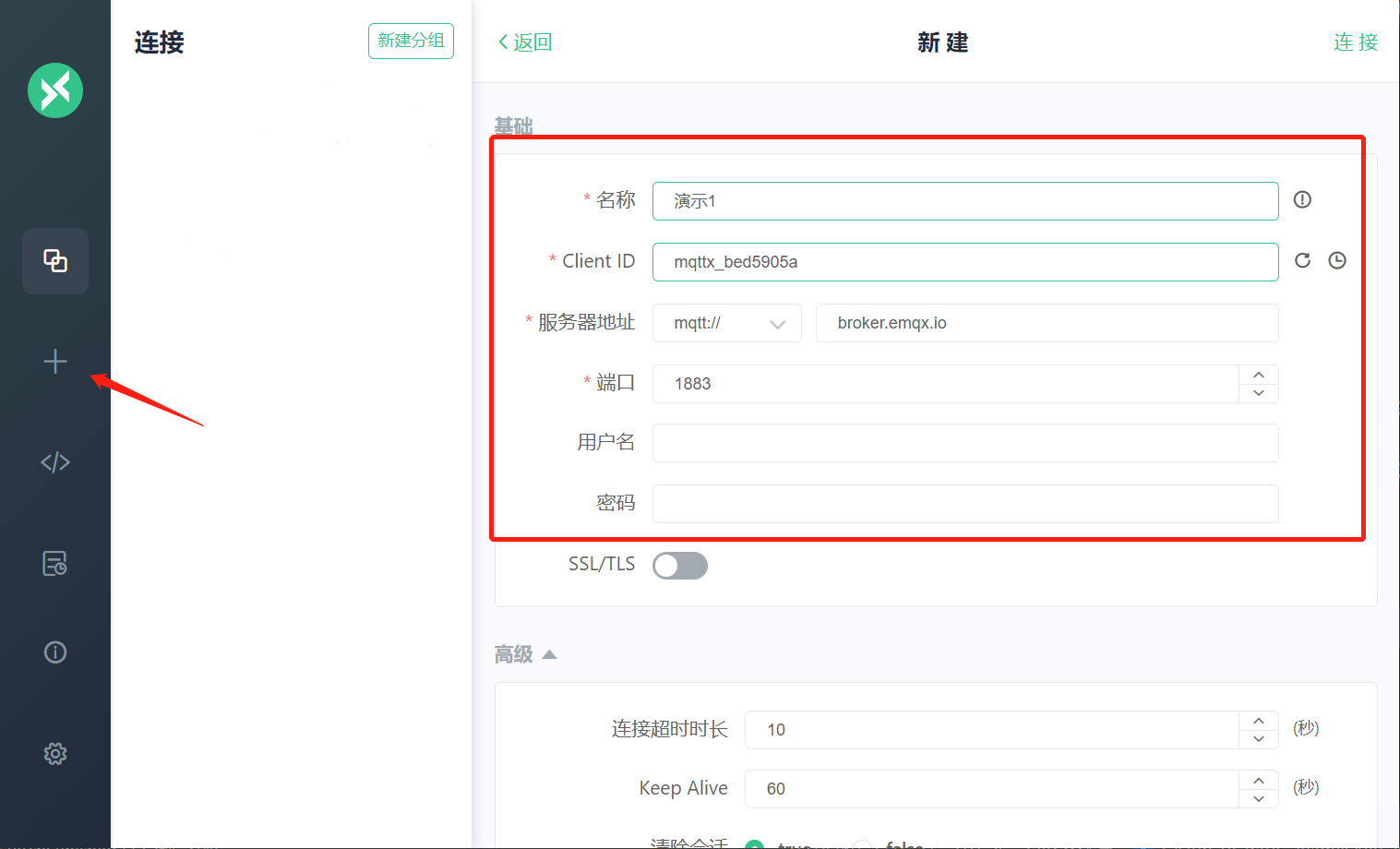
- 单击【User Credentials】,填写 User Name 和 Password。
clientID : MQTT 协议字段,按照物联网通信约束填入:产品 ID +'&'+ 设备名,如:"TXXXXDS8G&dev001 ",TXXXXDS8G 是产品 ID,dev001 是设备名称。
用户名 :MQTT 协议字段,按照物联网通信约束填入:clientID + SDKAppID + connid+expiry。 SDKAppID固定为:12010126,connid为一个随机字符串,方便后台定位问题,expiry为秒时间戳的过期时间
password: MQTT 协议字段,生成方式参考 联犀默认协议mqtt认证 创建完产品即可在产品列表页和产品详情页查看 ProductID,如:"TO****DS8G&dev001;12010126;E4F3Q;1591948593", 仅替换示例中的产品 ID + 设备名即可,后面的三个参数本身由物联网通信接入 SDK 自动生成, 也可以使用联犀 设备详情页自动生成三元组。
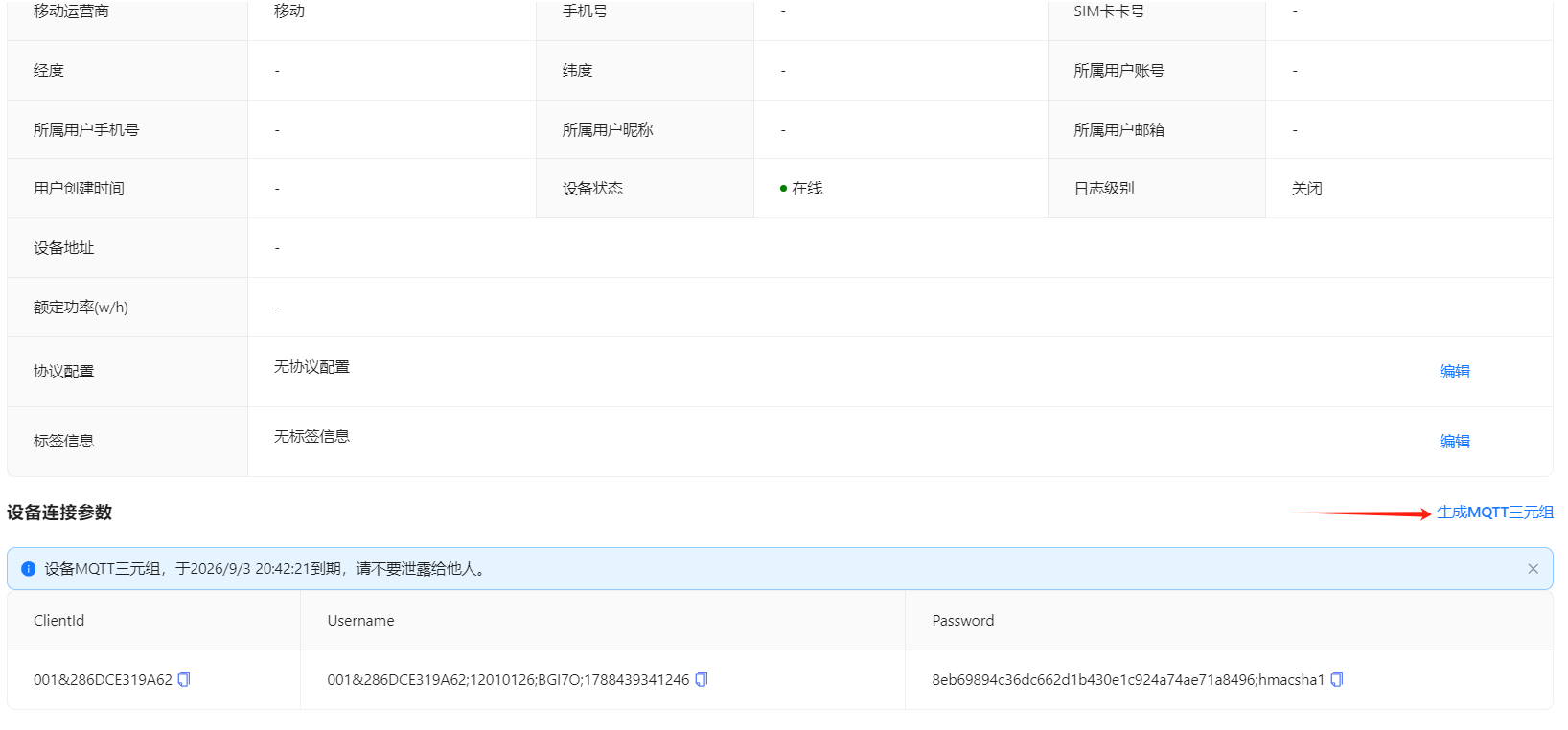
- 服务器地址:填写部署的mqtt服务器地址,演示环境的地址为: demo.ithings.net.cn
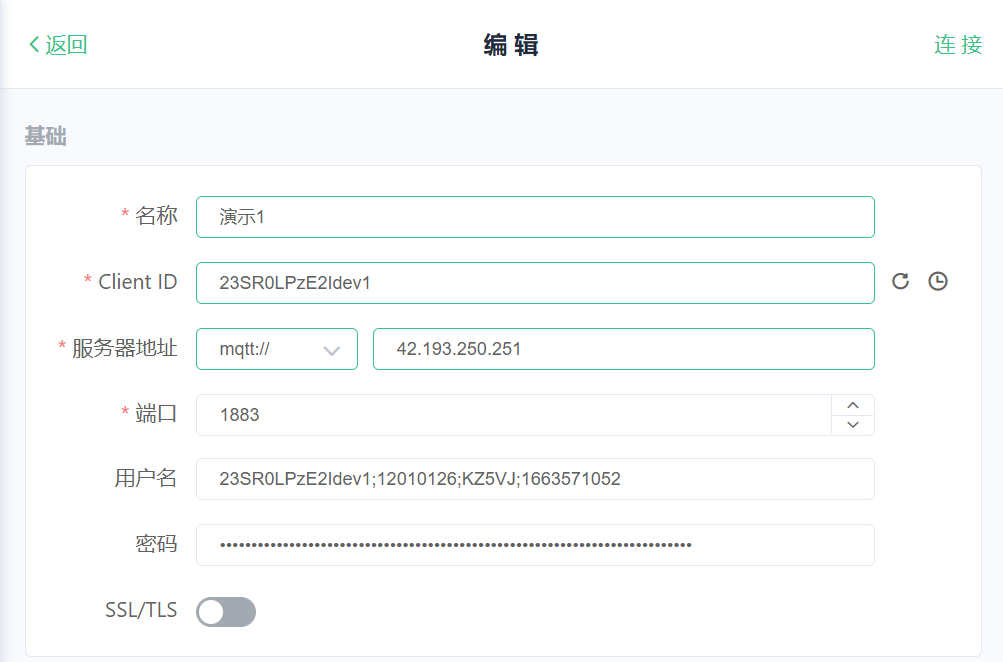
- 服务器地址:填写部署的mqtt服务器地址,演示环境的地址为: demo.ithings.net.cn
- 填写完后点击连接,显示已连接则连接成功,即可进行发布和订阅等操作。
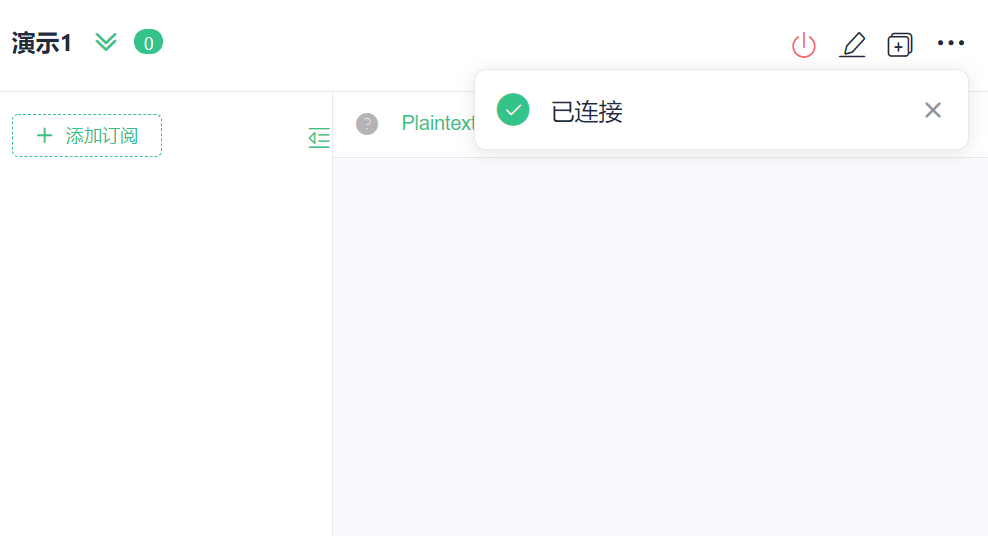
# 订阅主题(Subscribe Topic)
选择客户端 Subscribe Tab,输入主题名称、Qos 等级,单击【Subscribe】进行主题订阅,订阅结果可通过控制台-设备日志查询。
示例Topic:$thing/down/property/23SR0LPzE2I/dev1(云端下发设备数据)。
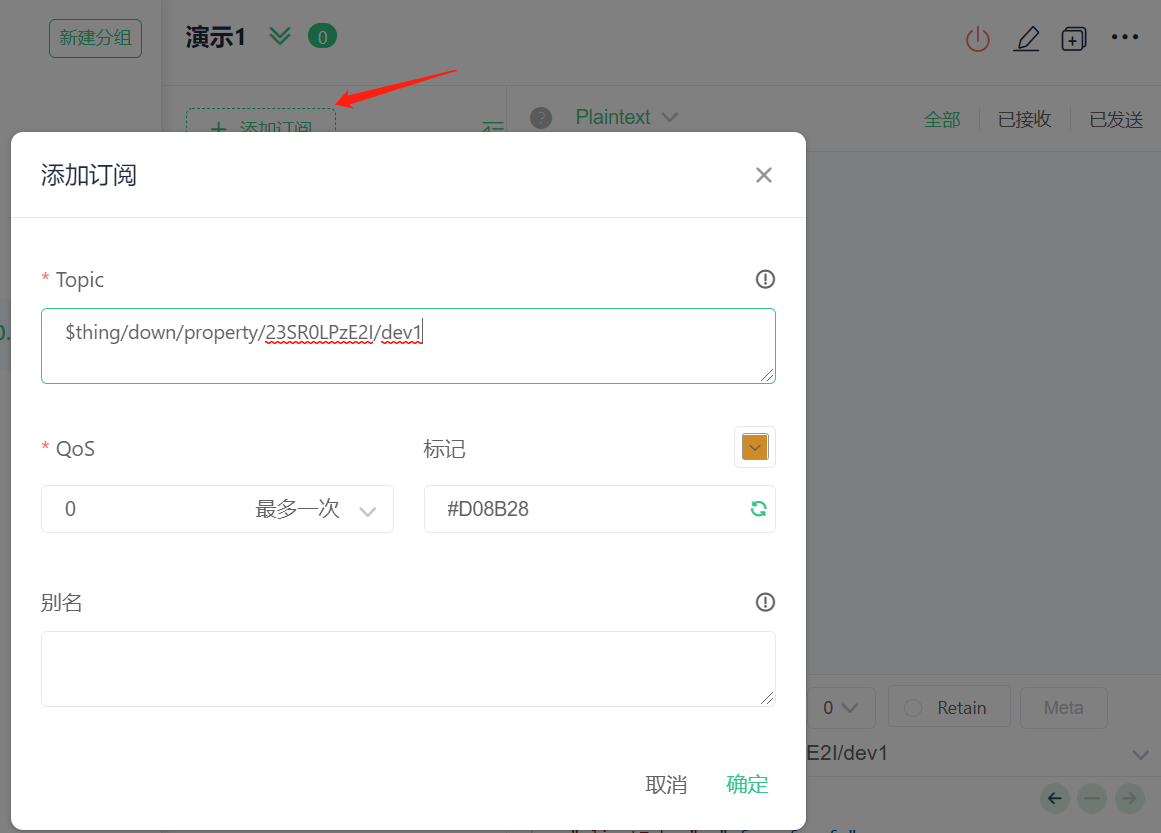
# 发布消息(Publish Topic)
选择客户端 Publish Tab,输入主题名称、Qos 等级,单击【Publish】进行发布。 示例Topic:$thing/up/property/23SR0LPzE2I/dev1(设备上报数据到云端)。 示例payload:
{
"method": "report",
"msgToken": "afwegafeegfa",
"params": {
"GPS_Info":
{
"longtitude":33,
"latitude":33
}
}
}
2
3
4
5
6
7
8
9
10
11
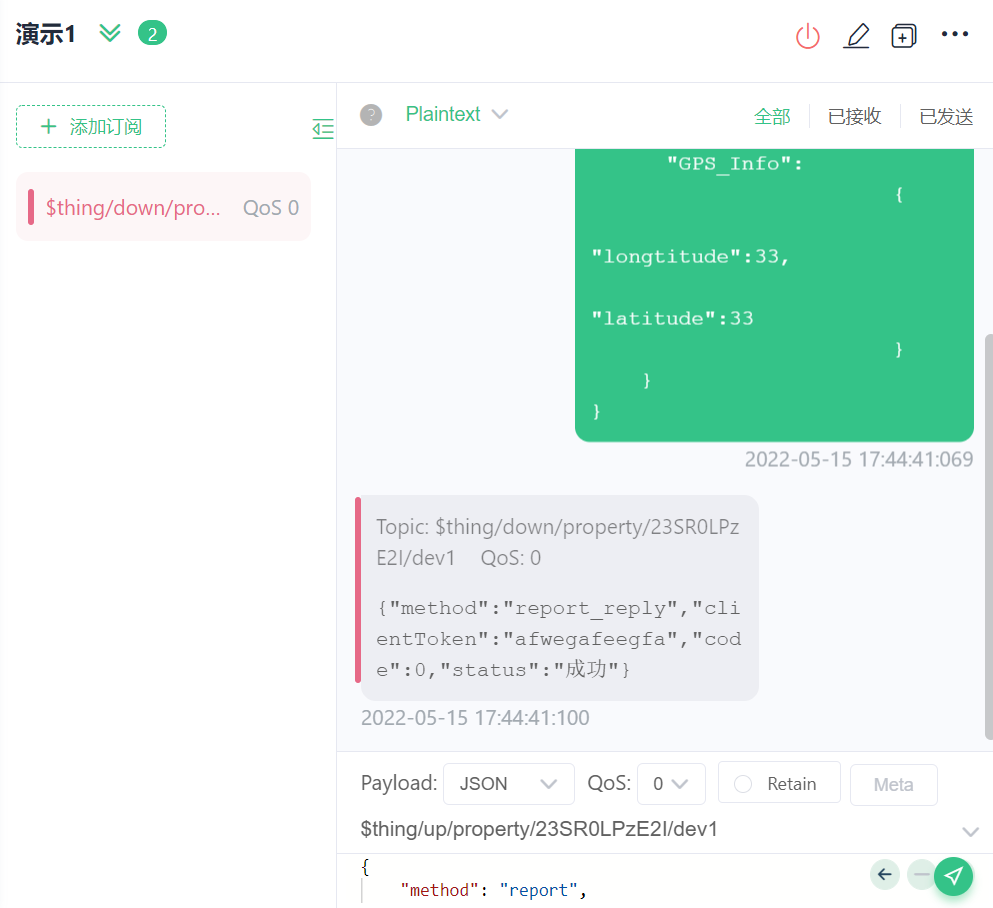 可以看到服务器回复了ok.
然后我们去后台上看下是否有对应的物模型数据:
可以看到服务器回复了ok.
然后我们去后台上看下是否有对应的物模型数据:
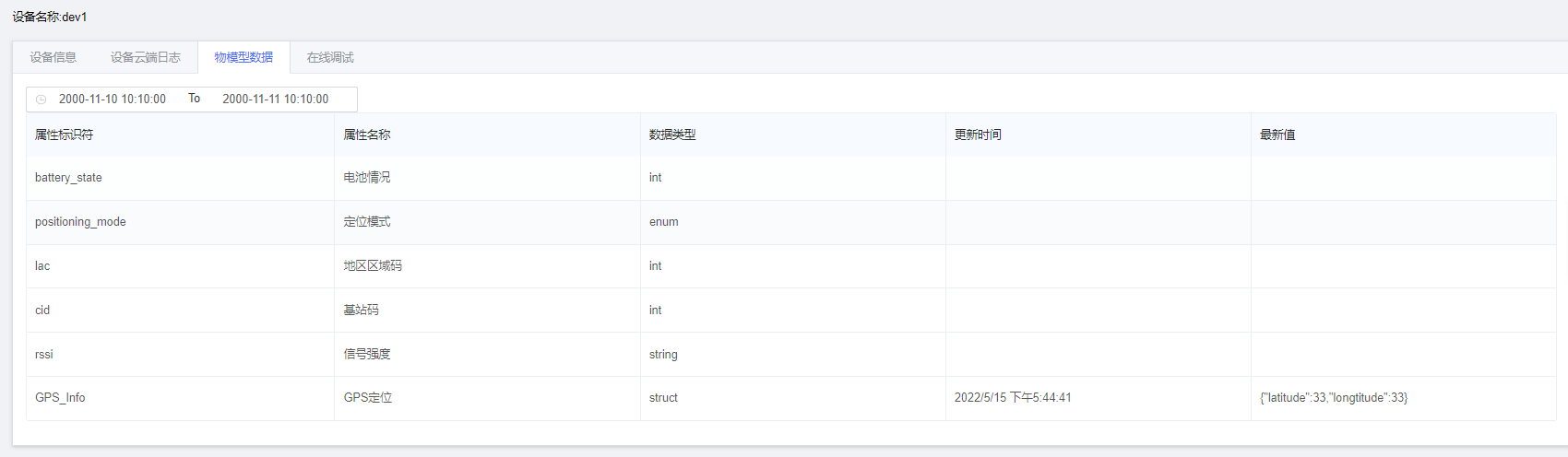 可以看到和发送的数据一致,我们在看看云端日志是否正确:
可以看到和发送的数据一致,我们在看看云端日志是否正确:
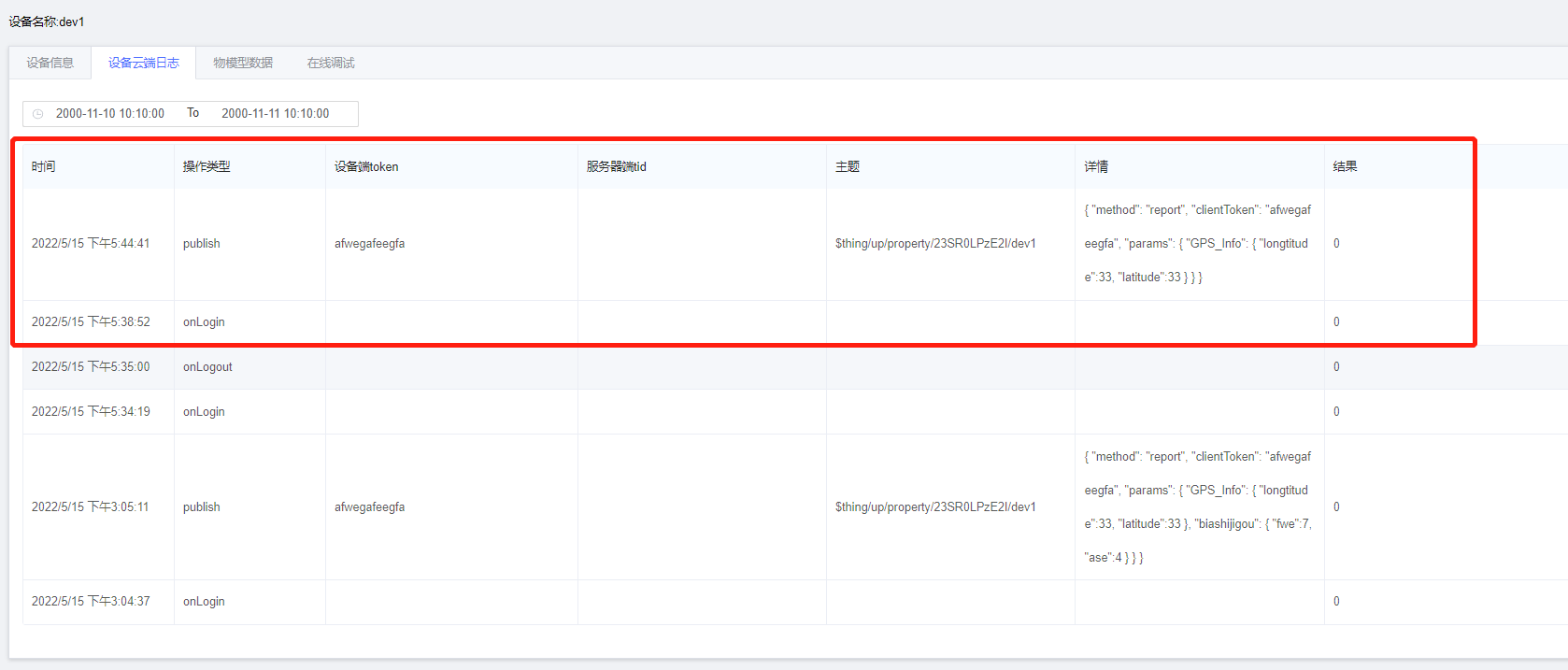 可以看到日志正确记录,同时登录日志也正确.
可以看到日志正确记录,同时登录日志也正确.
